Hogyan lehet visszaállítani a nyelvi eszköztár, az információs technológia
Előfordul, hogy a nyelvet bár hirtelen eltűnik, vagy nem működik. Mi a teendő ebben a helyzetben? Elvileg persze, meg tudod csinálni nélküle. Nyelvátváltásban végezhető nemcsak az egérrel, csak akkor veheti igénybe a billentyűzet, és ez sokkal gyorsabb. Ha nem változtatta meg a beállításokat, az alapértelmezett erre az Alt + Shift billentyűket.

kulcs Alt + Shift
De még mindig jobb, hogy visszatérjen a nyelvi eszköztár jogos helyére, a felhasználó megszokta, hogy a vizuális elrendezés. Számos módja van, hogy megoldja ezt a problémát. Az ezt követő verzióját kell használni, ha nincs korábbi terhelést.
- Első kiviteli. Meg kell nyitva, a tálcán a helyi menü (jobb klikk a Start menüben). Ha a vonal közelében „Language Bar” pipa nem szükséges, akkor tedd kattintva a bal gombot.
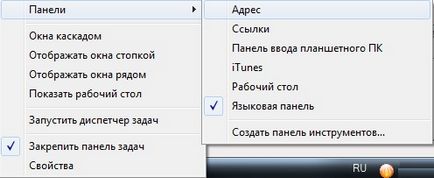
- Második kiviteli. Tekintsük a tálcán, ha van egy nem működő kulcsszó panel nyelvátváltásban, be kell állítani a kurzort, és válassza a „Beállítások” a helyi menüből. Következő ablak nyílik meg „parancsikonok Szövegbeviteli.”
Ha a tálca nem helyi egyáltalán, akkor meg kell nyitni a „Start” ablak - „Control Panel” - „Területi és nyelvi beállítások”. nyissa meg a fül „Nyelvek” ebben az ablakban - „Több”. Majd a „Speciális” fülön törölje a „Enable advanced szöveges szolgáltatások.” Zárja be az összes ablakot kell az „OK” gombot. Nézd, ha a nyelv sáv nem jelenik meg a helyén, ismételje meg az első lehetőséget.
Ha csak nem találja a nyelvet bár azon a helyen, ahol lennie kell, akkor olvassa el az asztalon. Vannak esetek, amikor érzékeli a jobb felső sarokban, hogy engedje le a tálcán, kattintson a „Close” ikonra.
Ha a helyreállítási panel hozzá újra a Windowst. és látta, hogy a helyzet ismétlődik, akkor ellenőrizni kell a rendelkezésre álló az indítási Ctfmon.exe fájl - meg kell jeleníteni a nyelvi bar. Kijavításához nyomja meg a "Start" - "Run", vagy kulcsok Win + R (Win - a Microsoft logó), és előírja msconfig. Ezután kattintson az „OK” nyitott „System Setup”, ott a „Startup” fülön jelölje be a ctfmon.
- A harmadik lehetőség. Szükséges, hogy ellenőrizze a jelenlétét Ctfmon.exe fájl a rendszerben. Ehhez meg kell futtatni, valamint a futás msconfig. Ha megjelenik egy ablak, az azt jelenti, hogy a fájl nem a megfelelő helyen van, vagy lehet, hogy sérült a vírus. Hogyan cseréljük ki vele, és hol kap egy újat? Tudod venni egy másik számítógépen, vagy letölthető az internetről. Ezt követően nyissa meg a „Sajátgép”, ahol a menüből válassza a „Tools” - „Mappa beállításai” - „View”. Ezen a ponton, távolítsa el a pipa előtt „elrejtése operációs rendszer védett fájljainak”, és tesz egy pipa a „Rejtett fájlok és mappák”. Továbbá ne felejtsük el a végén a művelet visszaállítja a módosított beállítást.
Most nyissuk meg a C: / WINDOWS / system32 / dilcache és Ctfmon.exe fájlt kell másolni. Ezután illessze be a C: / WINDOWS / system32, és fuss, ne ellenőrizze a nyelv bár, és ha nem létezik, akkor hajtsa végre az összes fenti újra.
Opció nyelvi eszköztár beállításait a Windows 7
Tegyük fel, hogy van a számítógépen megmagyarázhatatlan módon eltűnt nyelvű Windows 7 panel, az is lehetséges, hogy visszatérjen. Általános használati kapcsolatos kérdések segítségével számos harmadik féltől származó programok, mint például a programok azonnali üzenetküldés. Miután a DameWare (Program távkezelésére szerverek)
- Menj a „Start” - „Vezérlőpult” - „Területi és nyelvi beállítások”.
- Nyitva van a lap „Billentyűzetek és nyelvek”
- A „Nyelvek” fülre, nyissa meg a „Másik billentyűzet”.
- A megjelenő ablakban „Nyelvek Szövegbeviteli”, válassza ki a „Language Bar”.
- Ellenőrzik elemek „rögzíti a tálcán” és a „Show szövegcímkék a nyelvi eszköztár”, majd kattintson az „OK.”
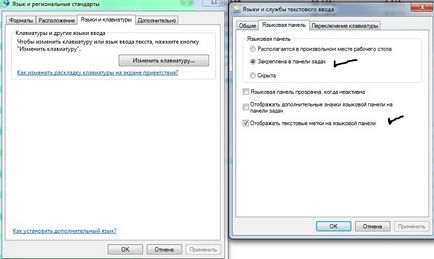
Ezt követően, a nyelv bár meg kell jelennie, ha megjeleníteni, akkor kattintson jobb gombbal a beállítások menüben, meg kell hívni, és alkalmazni paraméterek, mint a hely a tálcán, vízszintes helyett függőleges. Ha kell, hogy mindig megjelenik a ikon a tálcán, akkor meg kell változtatni a beállításokat. Kattintson a jobb gombbal a tálcán, és válassza ki a „Tulajdonságok”, menjen át az értesítési területen, majd kattintson a „Beállítás”, hogy egy check in előtt „Mindig az összes ikonok és a tálca értesítési területén”, majd az „OK” gombot.
Talán lehet, hogy érdekel: